Si nuestra empresa no dispone de un almacén físico donde guardar los productos que vendemos o, en ocasiones puntuales, se nos agota el stock de un artículo que nos demanda el comprador, myGESTIÓN ofrece la posibilidad de encargar el pedido al proveedor directamente desde el pedido del cliente.
En la aplicación, desde el pedido de cliente, pinchar en el botón superior de ![]() y Generar pedido a proveedor. myGESTIÓN ofrece dos posibilidades para el envío de los productos al cliente:
y Generar pedido a proveedor. myGESTIÓN ofrece dos posibilidades para el envío de los productos al cliente:
- Envío del pedido a la dirección de entrega del cliente: le facilitamos la dirección de envío del comprador para que le envíe la mercancía.
- Envío del pedido del cliente a nuestro almacén: generamos el pedido al proveedor para que nos lo envíe a nuestro almacén.
1.Envío del pedido a la dirección de entrega del cliente
Si queremos que la mercancía la envíe nuestro proveedor de manera directa al cliente, es decir, a la dirección de entrega del comprador, en el pedido de cliente ("Ventas>>Pedidos de Cliente") debemos pinchar en el botón superior de ![]() y Generar pedido a proveedor. Automáticamente, se abrirá una nueva ventana para que indiquemos el proveedor que nos suministrará la mercancía y la fecha del documento. En esta ventana, tenemos que marcar el check de Añadir datos de envío del Cliente por el que el sistema comunica al proveedor la dirección de entrega del cliente para que le envíe los productos.
y Generar pedido a proveedor. Automáticamente, se abrirá una nueva ventana para que indiquemos el proveedor que nos suministrará la mercancía y la fecha del documento. En esta ventana, tenemos que marcar el check de Añadir datos de envío del Cliente por el que el sistema comunica al proveedor la dirección de entrega del cliente para que le envíe los productos.
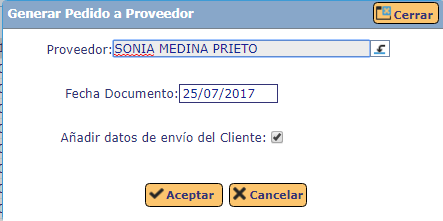
2.Envío del pedido del cliente a nuestro almacén
Si, por el contrario, no deseamos que el pedido se envíe directamente al cliente, sino que queremos dejarlo en nuestro almacén, bastará con dejar el check de Añadir datos de envío al Cliente desmarcado. De esta forma, el proveedor nos enviará los productos que compró el cliente a nuestro almacén. Si queremos ver el pedido generado, se habrá traspasado a "Ventas>>Pedidos de Cliente".
Guías relacionadas
Sigue aprendiendo cómo sacarle el máximo partido al software de myGESTIÓN con la lectura de estos manuales:






2 comentarios en - Realizar pedido a proveedor desde el pedido de cliente
Buenas tardes.
En mi caso la secuencia seria generar todos los pedidos, sacar un listado con toda la agrupación de pedidos (artículos,cantidades, clientes, precios de compra etc....)
Realizaríamos las compras pertinentes siempre y cuando no tuviéramos genero en stock.
Pasaría las compras (numero de albarán, artículos y precios).
Después debería de pasar los pedidos a albaranes de clientes.
Como seria la secuencia en este sistema??
Un saludo y gracias.
¡Hola, David!
Los pasos serían los siguientes:
1. Para sacar un listado de todos los pedidos, desde la zona de Pedidos de ventas o Pedidos de compras, pincha en el botón superior de Informes y descarga el informe que te venga mejor)
2. Como solo se compra cuando no hay stock, tendríais que hacer un pedido de compras a partir del pedido de cliente como se indica en esta guía.
3. Para pasar los pedidos a albaranes de clientes, desde los Pedidos de Cliente, pincha en Opciones>>Generar albaranes de los X seleccionados (siendo la X el total de albaranes que aparecen en el listado, aunque los puedes filtrar por cliente o por el criterio que quieras)
¡Un saludo!